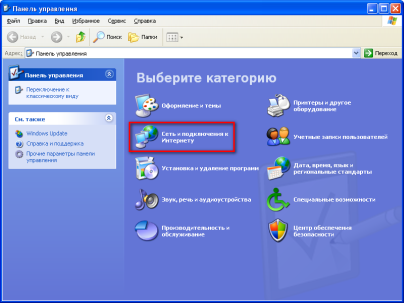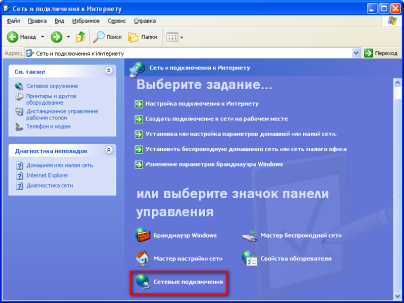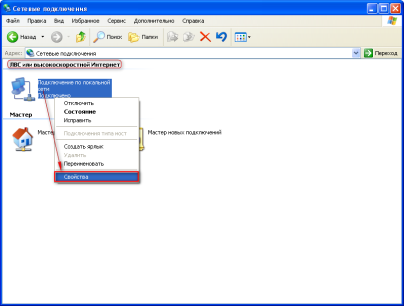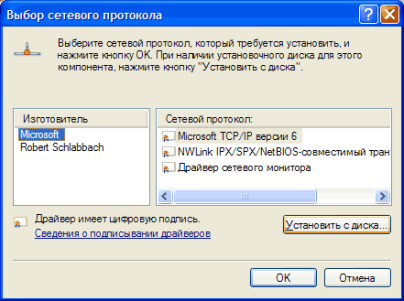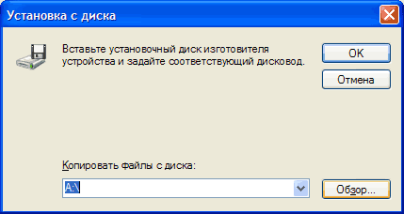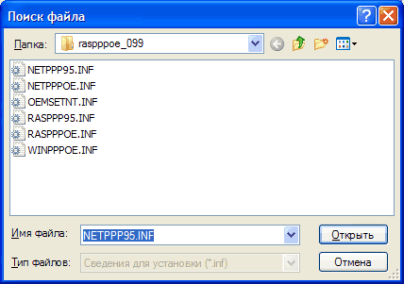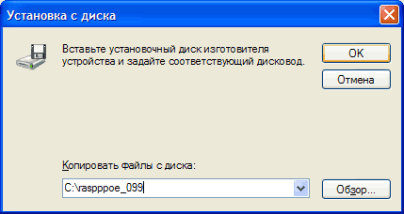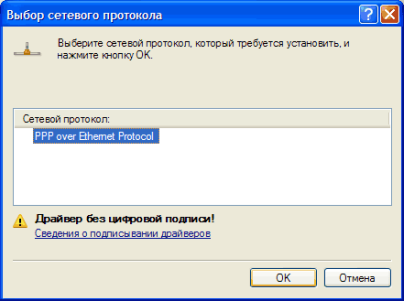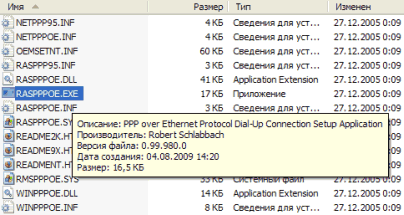router
credit_card
build
settings
Настройка Windows XP с помощью RasPPPoE
Скачайте архив и распакуйте в любое удобное вам место.
Откройте "Сетевые подключения". Например, как показано на следующих трёх рисунках.
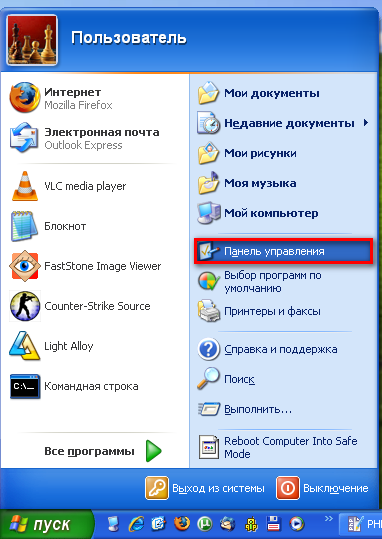
Зайдите в свойства Подключения по локальной сети:
Снимите галочки со всех компонентов и нажмите кнопку Установить...:
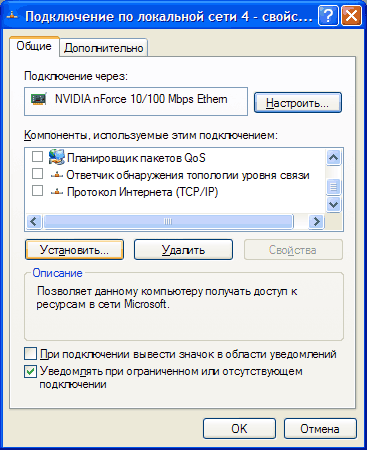
Выберите компонент Протокол затем нажмите Добавить:
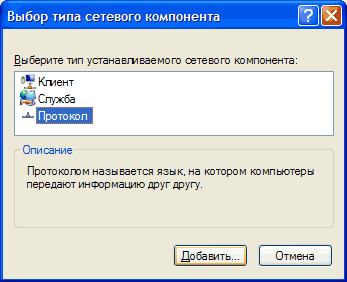
Нажмите Установить с диска::
Нажмите Обзор:
Найдите папку, в которую вы распаковали rasppppoe_099.zip
Выберете любой из . INF файлов и нажмите Открыть:
Нажмите OK:
Нажмите OK:
Нажмите "Все равно продолжить":
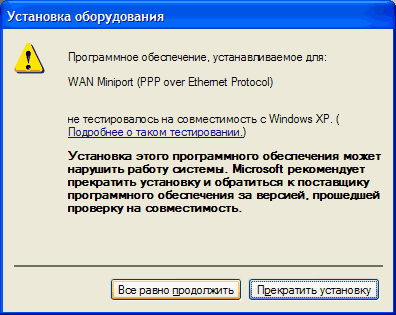
После успешной установки среди компонентов появится PPP over Ethernet Protocol. Нажмите Закрыть:
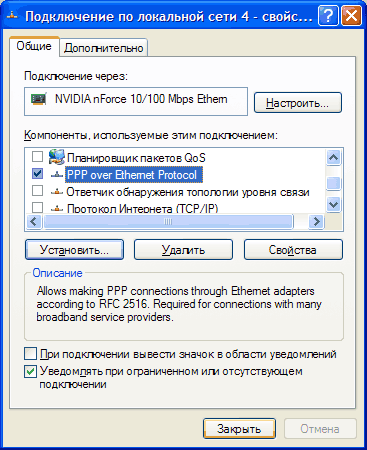
Зайдите в папку с распакованным raspppoe_099.zip и запустите файл RASPPPOE.EXE:
В открывшемся окне нажмите Create a Dial-up Connection for the selected Adapter:
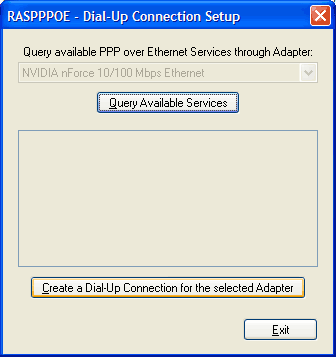
Затем нажмите Exit:
Зайдите в сетевые подключения как показано на первых трех рисунках.
Два раза кликните левой кнопкой мыши по значку Connection *** (название подключения будет зависить от названия вашей сетевой карты), или нажмите правой кнопкой мыши и выберите в открывшемся меню кнопку Подключить:
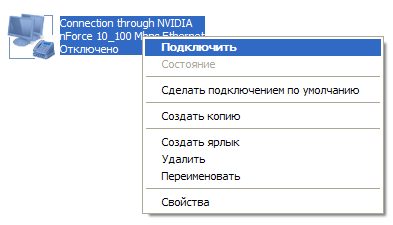
В этом окне вам необходимо указать ваше имя пользователя и пароль.
Поставьте галочку на пункте Сохранить пароль.
Затем нажмите Вызов:

Примечание 1: Не отключайте подключение по локальной сети, оно необходимо для выхода в Интернет.
Примечание 2: Для подключения к Интернету не забывайте каждый раз включать ваше Подключение Lanport. Оно не включается автоматически после перезагрузки Windows.